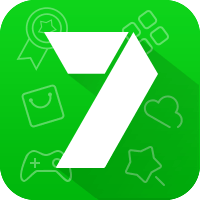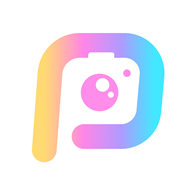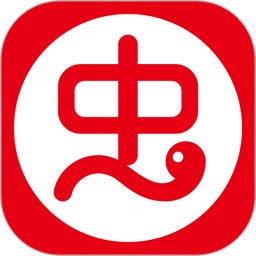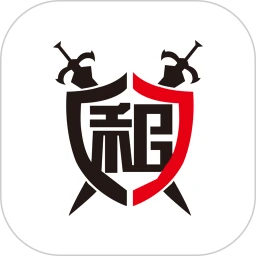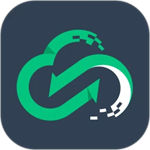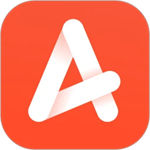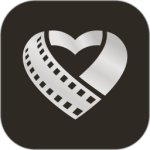钉钉是一款非常好用的且功能强大的智能办公软件,软件非常的适合办公人群来使用,有的用户好奇了钉钉退出企业在哪里呢?下面来看一下钉钉退出企业的方法吧。
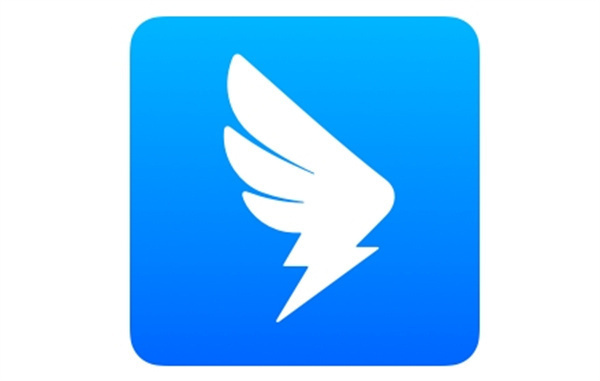
钉钉退出企业在哪里
答案:【APP】-【头像】-【头像】-【企业/团队】-【退出】。
具体步骤:
1、首先打开钉钉软件,进入到钉钉首页中我们可以在消息的页面中切换到协作、工作台、通讯录和我的页面中,在这里我们需要点击左上角的【头像】;
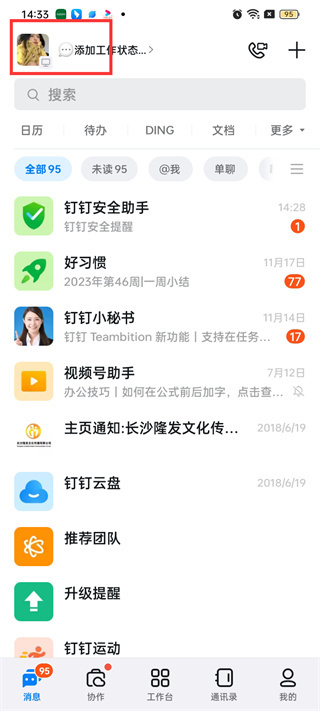
2、然后在弹出的对话框中会有切换账号、安全中心、客服与帮助等功能,我们在这里需要点击自己的【头像】;
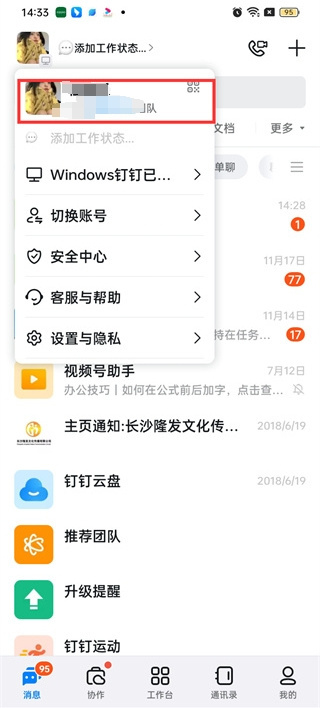
3、接着来到我的信息的页面中我们可以看到自己的头像、手机号、昵称等等信息,在这里我们需要点击【企业/团队】;
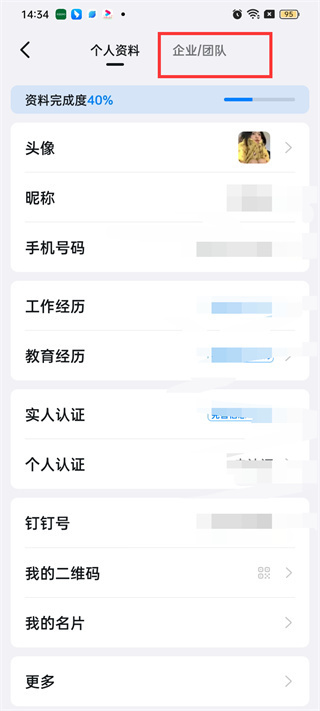
4、最后点击过后就可以查看到自己所加入的企业/团队,我们在这里点击【退出】即可;
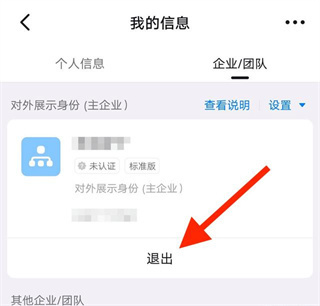
以上的内容就是小编给大家带来的钉钉退出企业的方法,好奇要怎么操作的用户快来看看吧。